Trong nhịp sống công nghệ hiện đại, việc tối ưu hóa thời gian sử dụng máy tính cá nhân là ưu tiên hàng đầu của nhiều người. Đặc biệt, với hệ điều hành Windows – nền tảng phổ biến nhất thế giới – Microsoft đã không ngừng cải tiến, tích hợp vô số tính năng và công cụ mạnh mẽ nhằm hỗ trợ người dùng làm việc hiệu quả hơn. Tuy nhiên, không phải ai cũng biết cách khai thác tối đa tiềm năng này.
Bài viết này của dancongnghe.net sẽ đi sâu vào 8 mẹo và thủ thuật hữu ích trên Windows, giúp bạn cắt giảm đáng kể thời gian dành cho các tác vụ lặp đi lặp lại, tập trung hơn vào công việc chính và nâng cao năng suất tổng thể. Từ những phím tắt đơn giản đến các tính năng đa nhiệm nâng cao, hãy cùng khám phá cách biến chiếc PC Windows của bạn thành một cỗ máy làm việc hiệu suất cao.
I. Phím Tắt Bàn Phím: Tăng Tốc Độ Xử Lý Vượt Trội
Phím tắt bàn phím là một trong những công cụ mạnh mẽ và hiệu quả nhất để tiết kiệm thời gian đáng kể trong quá trình sử dụng máy tính. Thay vì phải di chuột và click nhiều lần, bạn có thể thực hiện các thao tác chỉ bằng một vài lần nhấn phím.
1. Sức mạnh của các tổ hợp phím cơ bản
Những phím tắt cơ bản như Ctrl + C (sao chép), Ctrl + V (dán), và Ctrl + X (cắt) là nền tảng cho mọi công việc liên quan đến văn bản. Nắm vững chúng sẽ giúp bạn thao tác nhanh hơn rất nhiều khi xử lý tài liệu, email hay bất kỳ nội dung nào.
2. Các phím tắt Windows 11 và Office không thể bỏ qua
Windows 11 và các ứng dụng Microsoft Office cung cấp hàng trăm phím tắt chuyên biệt. Dù không cần học thuộc tất cả, việc tìm ra và áp dụng những phím tắt phù hợp với công việc hàng ngày của bạn sẽ mang lại hiệu quả bất ngờ. Ví dụ:
- Ctrl + Shift + Esc: Mở trực tiếp Task Manager, công cụ hữu ích để quản lý ứng dụng và khắc phục sự cố.
- Win + I: Mở nhanh ứng dụng Settings (Cài đặt) trên Windows 11, tiết kiệm thời gian so với việc click qua Start menu.
- Win (phím Windows): Thay vì click chuột, hãy nhấn phím Windows để mở Start menu một cách nhanh chóng và hiệu quả.
Bạn nên tìm hiểu thêm về các phím tắt Windows 11 để tăng cường năng suất, đặc biệt là những phím tắt liên quan đến các tính năng đa nhiệm và quản lý cửa sổ.
3. Phím tắt cho các ứng dụng và dịch vụ khác
Không chỉ Windows và Office, nhiều ứng dụng và dịch vụ phổ biến khác cũng hỗ trợ phím tắt, giúp bạn quản lý công việc liền mạch. Ví dụ, người dùng Gmail có thể dùng phím tắt để quản lý hộp thư đến, hay người dùng Google Drive có thể thao tác nhanh chóng với tài liệu. Ngay cả trên các hệ điều hành khác như macOS hay ChromeOS, phím tắt cũng đóng vai trò thiết yếu trong việc tối ưu hóa quy trình làm việc.
 Phím tắt bàn phím giúp tối ưu hóa công việc trên Windows
Phím tắt bàn phím giúp tối ưu hóa công việc trên Windows
II. Màn Hình Ảo (Virtual Desktops): Quản Lý Không Gian Làm Việc Hiệu Quả
Virtual Desktops là một tính năng mạnh mẽ thường bị đánh giá thấp, nhưng lại cực kỳ hữu ích trong việc sắp xếp không gian làm việc và tăng cường khả năng đa nhiệm trên Windows. Được giới thiệu từ Windows 10, tính năng này cho phép bạn tạo nhiều màn hình làm việc riêng biệt, mỗi màn hình có thể chứa các ứng dụng và cửa sổ khác nhau.
Ví dụ, bạn có thể tạo một màn hình cho công việc văn phòng, một màn hình khác cho các dự án cá nhân, và một màn hình riêng cho giải trí. Việc chuyển đổi giữa các màn hình này cực kỳ dễ dàng thông qua biểu tượng Task View trên thanh tác vụ hoặc tổ hợp phím Win + Tab. Đây là giải pháp tuyệt vời để giữ cho không gian làm việc của bạn gọn gàng, tránh bị phân tâm và chuyển đổi ngữ cảnh nhanh chóng.
 Màn hình ảo Virtual Desktop trong Windows 11 giúp quản lý không gian làm việc
Màn hình ảo Virtual Desktop trong Windows 11 giúp quản lý không gian làm việc
III. Kết Nối Điện Thoại Với Máy Tính (Phone Link): Liên Thông Mọi Dữ Liệu
Ứng dụng Phone Link của Microsoft là cầu nối giúp bạn quản lý điện thoại trực tiếp từ PC Windows, từ đó tiết kiệm thời gian chuyển đổi giữa hai thiết bị. Với Phone Link, bạn có thể nhận thông báo, đọc và trả lời tin nhắn, thực hiện cuộc gọi, và thậm chí chạy một số ứng dụng Android trực tiếp trên máy tính.
Ứng dụng này đã được cập nhật để hỗ trợ tốt hơn cho cả thiết bị Android và iOS (iPhone). Việc chuyển file giữa Android và Windows, hay giữa iPhone và Windows, trở nên đơn giản hơn bao giờ hết. Điều này đặc biệt hữu ích khi bạn cần truy cập nhanh vào ảnh, video hoặc tài liệu từ điện thoại mà không cần phải kết nối cáp hay sử dụng các dịch vụ đám mây trung gian.
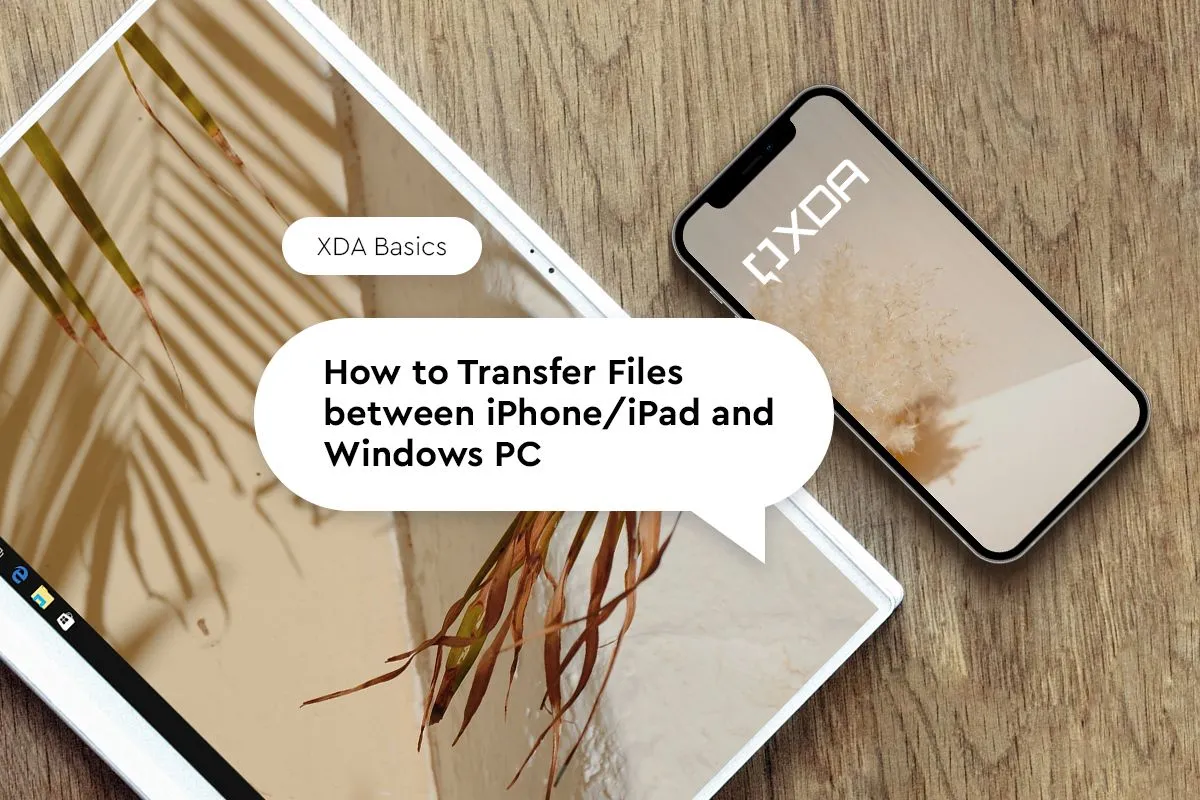 Ứng dụng Phone Link kết nối iPhone và máy tính Windows để chuyển dữ liệu
Ứng dụng Phone Link kết nối iPhone và máy tính Windows để chuyển dữ liệu
IV. Đồng Bộ Clipboard (Lịch Sử Clipboard): Sao Chép Liền Mạch Giữa Các Thiết Bị
Tính năng đồng bộ Clipboard trên Windows 11 là một công cụ cực kỳ tiện lợi cho những ai làm việc trên nhiều thiết bị Windows hoặc giữa Windows và Android. Với tính năng này, bạn có thể sao chép văn bản, hình ảnh, ảnh chụp màn hình hoặc liên kết trên một PC và dán chúng trên một PC Windows khác hoặc điện thoại Android của bạn.
Để sử dụng tính năng này, bạn cần đăng nhập cùng một tài khoản Microsoft trên tất cả các thiết bị. Khi đã được thiết lập, bạn chỉ cần nhấn Win + V để mở lịch sử Clipboard, nơi chứa tất cả các mục đã sao chép gần đây. Bạn thậm chí có thể “ghim” các mục quan trọng vào Clipboard để lưu trữ vĩnh viễn, giúp truy cập nhanh chóng mà không lo bị mất khi sao chép các mục khác. Điều này giúp loại bỏ nhu cầu gửi email cho chính mình hoặc sử dụng các ứng dụng ghi chú trung gian để chuyển thông tin.
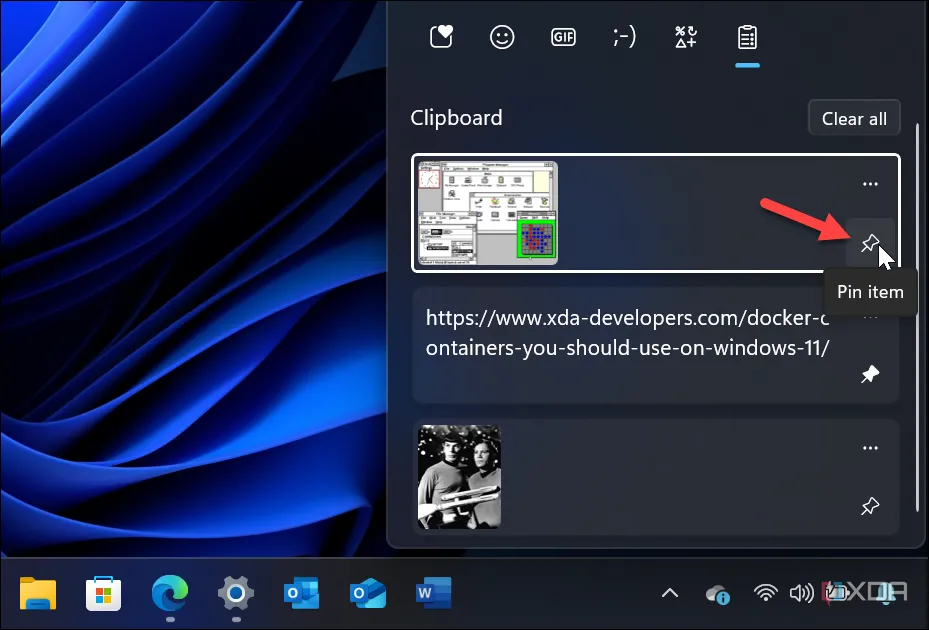 Ghim mục vào lịch sử Clipboard trên Windows 11 để lưu vĩnh viễn
Ghim mục vào lịch sử Clipboard trên Windows 11 để lưu vĩnh viễn
V. Lên Lịch Cập Nhật Với Giờ Hoạt Động (Active Hours): Tránh Gián Đoạn Công Việc
Một trong những điều khó chịu nhất khi làm việc trên PC là bị gián đoạn bởi các bản cập nhật Windows yêu cầu khởi động lại máy. Tính năng Giờ hoạt động (Active Hours) giúp giải quyết vấn đề này bằng cách cho phép bạn thiết lập khoảng thời gian mà bạn thường xuyên sử dụng máy tính. Trong khoảng thời gian này, Windows sẽ không tự động khởi động lại để hoàn tất cập nhật.
Để thiết lập Giờ hoạt động, bạn truy cập vào Settings (Cài đặt) -> Windows Update -> Active hours. Bạn có thể chọn để Windows tự động điều chỉnh hoặc tự đặt lịch tùy chỉnh theo giờ làm việc của mình. Lời khuyên là nên đặt Giờ hoạt động trùng với thời gian bạn làm việc trong ngày, để các bản cập nhật lớn hoặc yêu cầu khởi động lại có thể diễn ra vào ban đêm khi bạn không sử dụng máy.
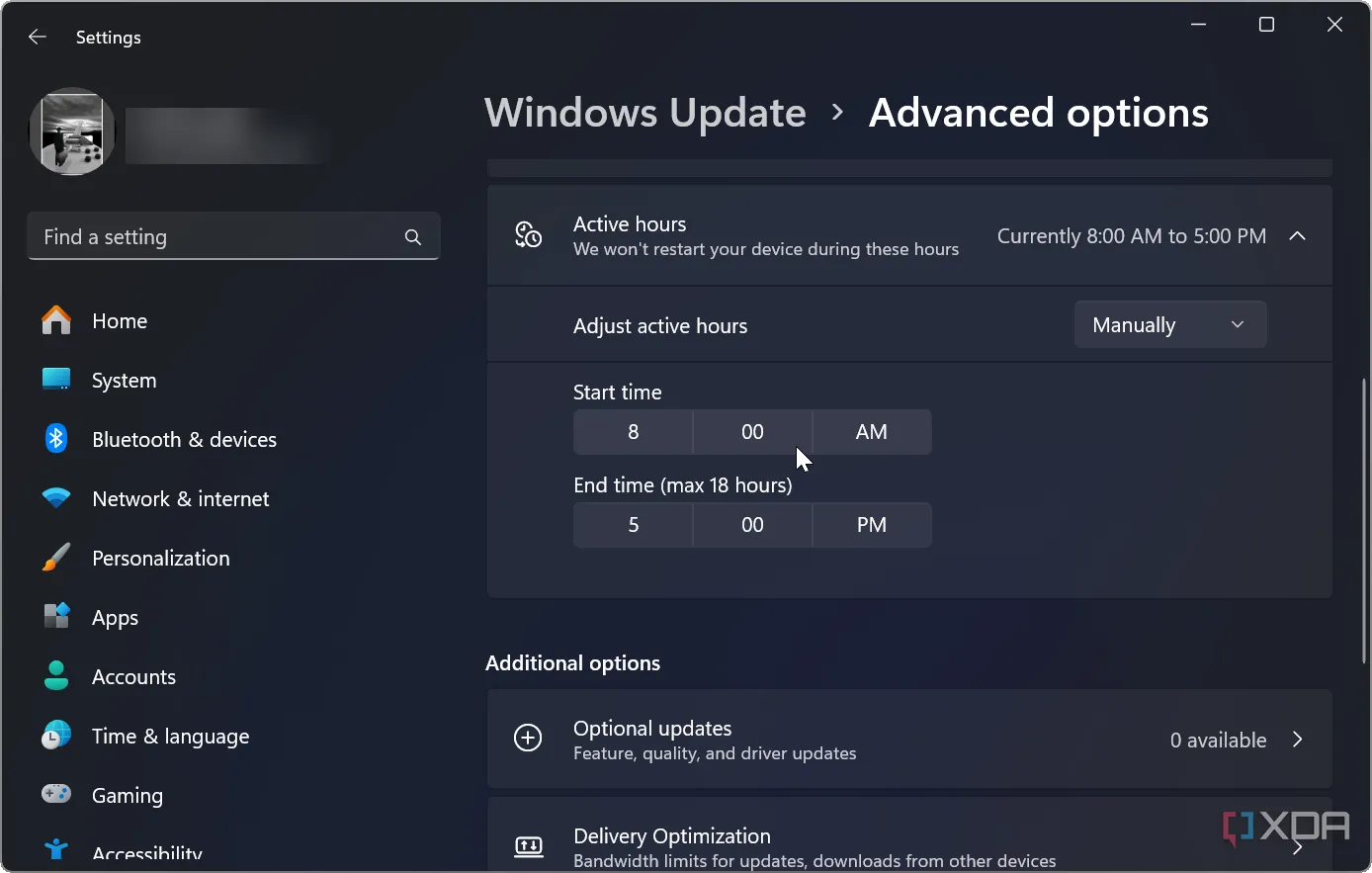 Thiết lập Giờ hoạt động (Active Hours) để hẹn giờ cập nhật Windows 11
Thiết lập Giờ hoạt động (Active Hours) để hẹn giờ cập nhật Windows 11
VI. Gõ Bằng Giọng Nói (Voice Dictation): Giải Phóng Đôi Tay
Khi bạn cần soạn thảo một văn bản dài, email hay ghi chú mà không muốn hoặc không thể gõ phím, tính năng gõ bằng giọng nói (Voice Dictation) trên Windows 11 là một giải pháp cứu cánh tuyệt vời. Tính năng này cho phép bạn chuyển đổi giọng nói thành văn bản một cách nhanh chóng và khá chính xác.
Để kích hoạt, chỉ cần đặt con trỏ chuột vào vị trí muốn nhập văn bản và nhấn tổ hợp phím Win + H. Nếu là lần đầu tiên sử dụng, bạn sẽ cần cấp quyền truy cập microphone. Sau đó, nhấn biểu tượng microphone và bắt đầu nói. Windows sẽ tự động phiên âm lời bạn nói. Mặc dù có thể có một vài lỗi nhỏ, nhưng tổng thể tính năng này hoạt động rất ổn định. Bạn có thể ra lệnh xóa, lùi lại, thêm dấu chấm câu và nhiều lệnh khác bằng giọng nói. Đây là công cụ lý tưởng để tiết kiệm thời gian khi bạn cần “nói ra” một ý tưởng hoặc soạn thảo nhanh một tài liệu.
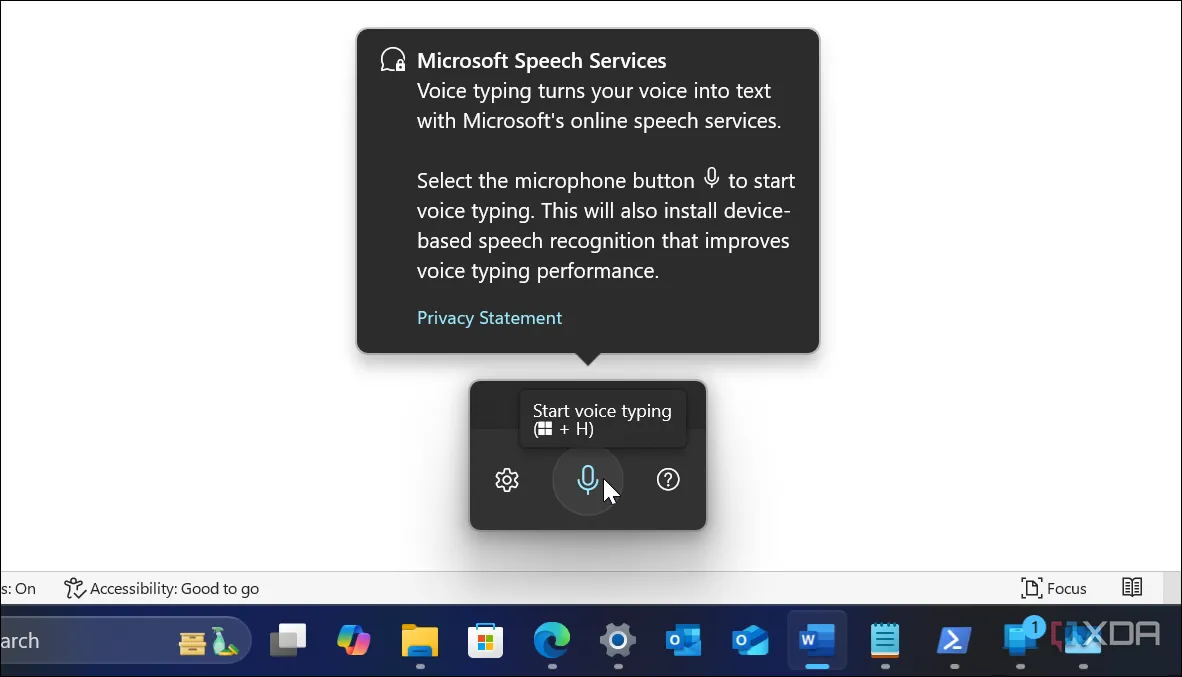 Sử dụng tính năng gõ bằng giọng nói (Voice Dictation) trên Windows 11
Sử dụng tính năng gõ bằng giọng nói (Voice Dictation) trên Windows 11
VII. Bố Cục Snap (Snap Layouts): Sắp Xếp Cửa Sổ Chuyên Nghiệp
Windows 11 đã nâng tầm khả năng đa nhiệm với tính năng Snap Layouts, giúp bạn sắp xếp các cửa sổ ứng dụng một cách chuyên nghiệp và nhanh chóng. Thay vì phải kéo và điều chỉnh kích thước từng cửa sổ thủ công, bạn chỉ cần di chuột qua nút “Maximize” (phóng to) ở góc trên bên phải của cửa sổ.
Một menu nhỏ sẽ xuất hiện, hiển thị các bố cục sắp xếp cửa sổ có sẵn (ví dụ: chia đôi màn hình, chia ba, chia tư). Sau khi chọn một bố cục, Windows sẽ hướng dẫn bạn chọn các cửa sổ khác để lấp đầy các vị trí còn lại. Bạn cũng có thể sử dụng tổ hợp phím Win + Z để hiển thị các vùng Snap được đánh số, giúp bạn dễ dàng chọn vị trí cho cửa sổ hiện tại. Tính năng này đặc biệt hữu ích cho những người làm việc với nhiều ứng dụng cùng lúc trên một màn hình.
VIII. Phiên Làm Việc Tập Trung (Focus Sessions): Loại Bỏ Mọi Phiền Nhiễu
Trong môi trường làm việc đầy rẫy thông báo và gián đoạn, việc duy trì sự tập trung là cực kỳ quan trọng. Windows 11 đã tích hợp tính năng Phiên làm việc tập trung (Focus sessions) vào ứng dụng Đồng hồ (Clock), giúp bạn tạo ra một không gian làm việc không bị phân tâm.
Khi bạn khởi động một phiên làm việc tập trung, tính năng “Do Not Disturb” (Không làm phiền) sẽ tự động được bật, ngăn chặn mọi thông báo bật lên trên màn hình. Các huy hiệu ứng dụng trên thanh tác vụ cũng sẽ không sáng lên để báo hiệu có thông báo mới. Để bắt đầu một phiên, bạn chỉ cần mở ứng dụng Clock (Đồng hồ) -> Focus sessions và đặt bộ hẹn giờ cho khoảng thời gian bạn muốn tập trung. Đây là một cách hiệu quả để đảm bảo bạn không bị gián đoạn bởi email, tin nhắn hay cập nhật mạng xã hội trong những khoảng thời gian cần tập trung cao độ.
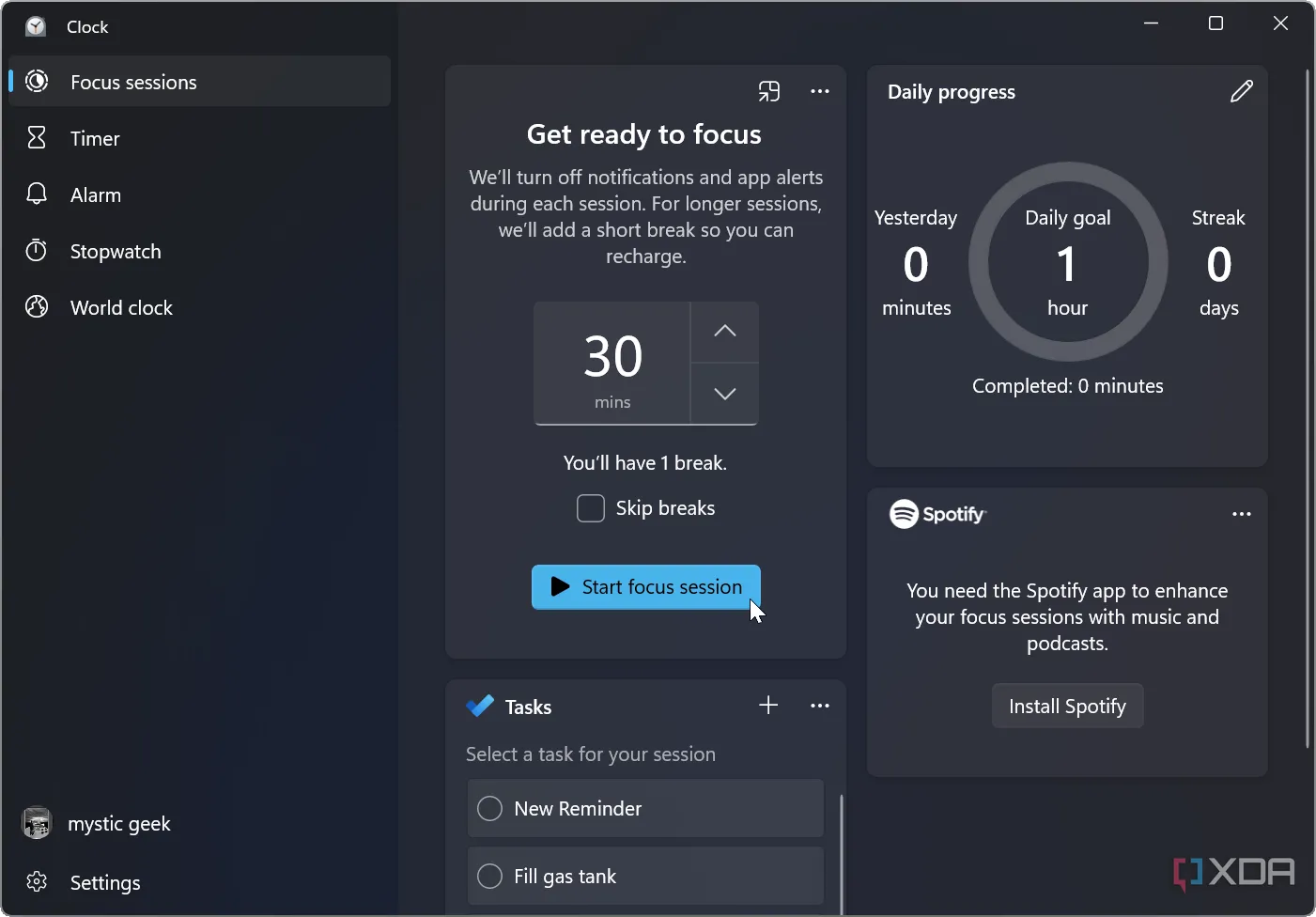 Khởi động Phiên làm việc tập trung (Focus Session) trong ứng dụng Đồng hồ Windows 11
Khởi động Phiên làm việc tập trung (Focus Session) trong ứng dụng Đồng hồ Windows 11
Kết Luận: Tăng Năng Suất Với Các Mẹo Windows Đơn Giản
Việc hoàn thành công việc một cách hiệu quả trên PC Windows là yếu tố then chốt giúp bạn đạt được mục tiêu cá nhân và nghề nghiệp. Hệ điều hành này đã được trang bị rất nhiều tính năng thông minh, giúp người dùng tiết kiệm thời gian và duy trì sự tập trung. Từ việc thành thạo một vài phím tắt cơ bản đến việc tận dụng tối đa các tính năng như Màn hình ảo hay Phiên làm việc tập trung, mỗi mẹo nhỏ này đều góp phần cải thiện đáng kể năng suất của bạn.
Hãy bắt đầu bằng cách thử nghiệm một hoặc hai tính năng mà bạn cảm thấy phù hợp nhất với thói quen làm việc của mình. Khi đã làm chủ được chúng, hãy khám phá thêm những mẹo khác. Dần dần, bạn sẽ nhận thấy mình thao tác nhanh hơn, ít bị phân tâm hơn và hoàn thành công việc một cách trôi chảy, chuyên nghiệp hơn rất nhiều.
Bạn đã áp dụng mẹo nào trong số này chưa? Hoặc bạn có những thủ thuật Windows độc đáo nào khác giúp tiết kiệm thời gian và tăng năng suất? Hãy chia sẻ ý kiến và kinh nghiệm của bạn trong phần bình luận dưới đây để cộng đồng dancongnghe.net cùng học hỏi nhé!